Vyhľadávanie a sťahovanie torrentov priamo v prehliadači Chrome pomocou programu BitTorrent Surf
Torrenty sú jedným z najstarších spôsobov zdieľania súborov. Sú trochu kontroverzné, pretože môžu (a môžu) otvoriť cestu pirátstvu, napriek tomu sú stále jedným z najlepších spôsobov, ako nájsť a zdieľať súbory. Momentálne v alfa, surfovať je rozšírenie prehliadača Chrome od spoločnosti BitTorrent, ktoré vám umožňuje vyhľadávať a sťahovať torrenty priamo z prehliadača. Súbory sa predvolene ukladajú do priečinka Stiahnuté súbory, ale umiestnenie môžete zmeniť. Môžete tiež určiť webové stránky, ktoré chcete vyhľadávať torrent. Pri surfovaní nemusíte mať spustený klient pre stolné počítače, pretože si ho môžete sťahovať z torrentov samostatne. Zjednodušuje sa tým tiež nájdenie torrentov, čo vám umožní vyhľadávať ich na viacerých webových stránkach podľa výberu súčasne.
Upozorňujeme, že Surf je založený na Torque by BitTorrent, ktorý je nainštalovaný na vašom systéme spolu s rozšírením. Pre tých z vás, ktorí to ešte nevedia, je Torque rozhranie JavaScript, ktoré umožňuje prehliadačom spracovať sťahovanie torrentov bez pomoci klienta.
Pri prvej inštalácii aplikácie Surf sa zobrazí výzva na výber predvoleného vyhľadávacieho nástroja (Google, Yahoo alebo Bing). Čo to urobí, je pridať slovo „Torrent“ do vyhľadávacieho dotazu, ktorý odošlete cez Surf.

Ak chcete do rozšírenia, do ktorého chcete vyhľadávať, pridať ďalšie webové stránky, kliknite na položku „Nastavenia vyhľadávania“ a potom na položku „Pridať web z adresy URL“.

Potom kliknite na malú rozbaľovaciu ponuku, v ktorej sa zobrazuje dokončené sťahovanie, a vyberte možnosť „Nastaviť možnosti sťahovania“. Tu môžete vybrať priečinok, do ktorého sa majú sťahované súbory uložiť. Môžete tiež spravovať, do akej miery chcete založiť súbor. V tomto ohľade máte možnosť nastaviť cieľové percento podielu alebo časový interval.

Teraz ste pripravení začať vyhľadávať a sťahovať torrent. Otvorte panel rozšírenia a do vyhľadávacieho panela zadajte dopyt. Surf si pamätá vašu históriu vyhľadávania. Pravdepodobne tu zažijete prvú z chýb rozšírenia; výsledky vyhľadávania sa objavia veľmi dlho a sťahovanie sa začne aj po oneskorení. Môžu sa vyskytnúť prípady, keď sa vôbec nezačnú.

Surf vás upozorní na dokončenie sťahovania. Neexistujú žiadne filtre, ktoré vám pomôžu určiť, aký typ súboru hľadáte, takže sa budete musieť spoľahnúť na výsledky a názov súborov, ktoré vám pomôžu vybrať ten správny. Ak sa pozriete okolo tohto a reklám v dolnej časti, rozšírenie je pre vás potešením.
Inštalácia programu BitTorrent Surf pre prehliadač Chrome v systéme Windows 8
Ak používate prehliadač Chrome v systéme Windows 8, v obchode sa môže zobraziť nasledujúca správa:
„Táto aplikácia nie je na tomto počítači podporovaná. Inštalácia bola zakázaná. “
Ak je to tak, ukončite prehliadač Chrome, kliknite pravým tlačidlom myši na jeho spustiteľný súbor alebo na skratku, ktorú používate na jeho spustenie, a v kontextovej ponuke vyberte príkaz Vlastnosti. Prepnite sa na kartu Kompatibilita az rozbaľovacej ponuky Režim kompatibility vyberte Windows 7. Kliknite na Použiť, potom na OK a znova spustite prehliadač Chrome.

Teraz by ste mali mať možnosť nainštalovať rozšírenie.
Nainštalujte Surf z Internetového obchodu Chrome
Vyhľadanie
Posledné Príspevky
Vynútite, aby Netflix streamoval v HD výberom vyššieho obsahu videa
Základný plán Netflix nepodporuje streamovanie v HD, ale plány HD a...
Vložte akýkoľvek Tweet do plagátu Senátu pre podlahu Senátu
Memy sa rodia z najne náhodnejších vecí. Najmladším momentálnym kol...
Ako exportovať nainštalované rozšírenie [Chrome]
Rozšírenia v Internetovom obchode Chrome zriedka niekedy zmiznú, ča...


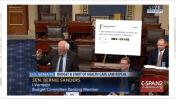
![Ako exportovať nainštalované rozšírenie [Chrome]](/f/709c95a7750f5edd4e72c7afdc918f09.jpg?width=680&height=100)